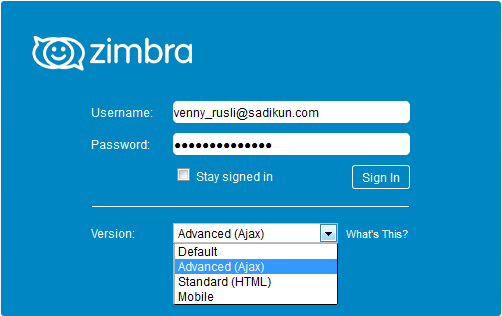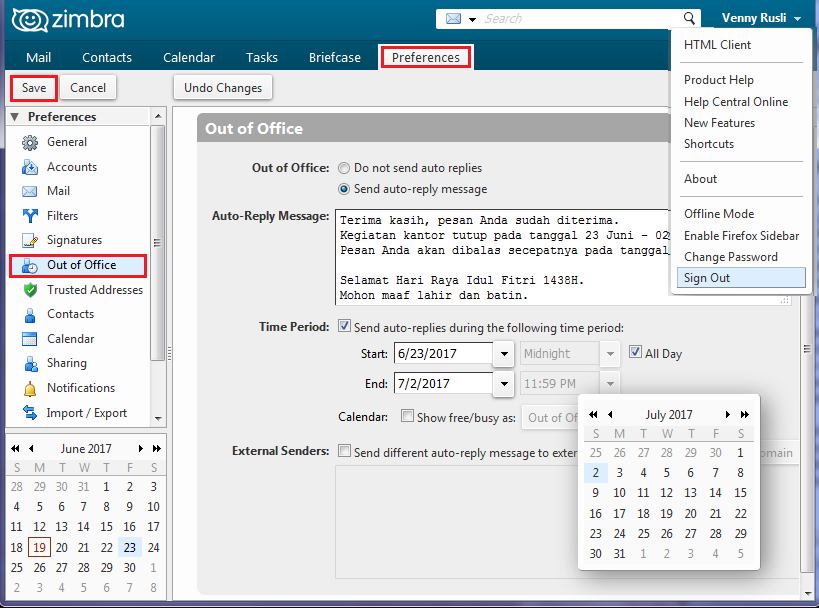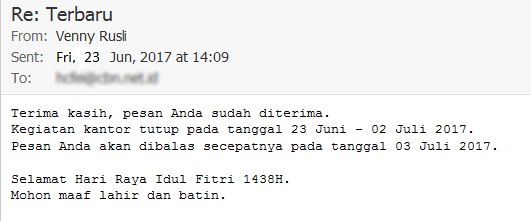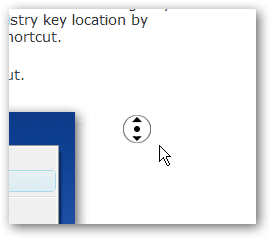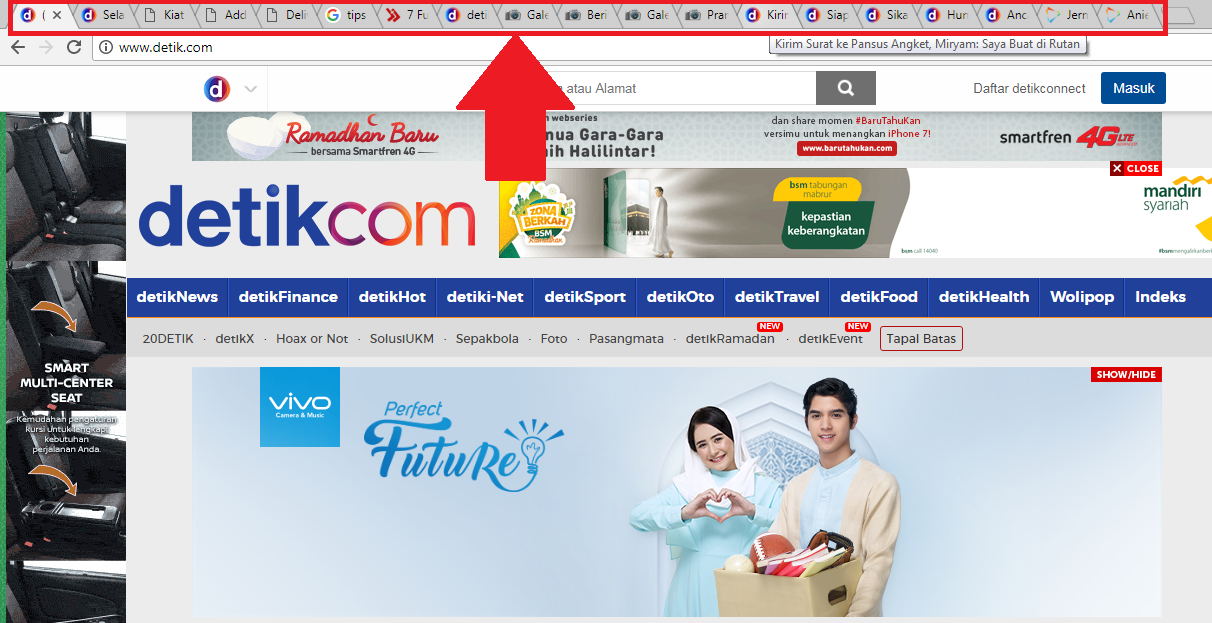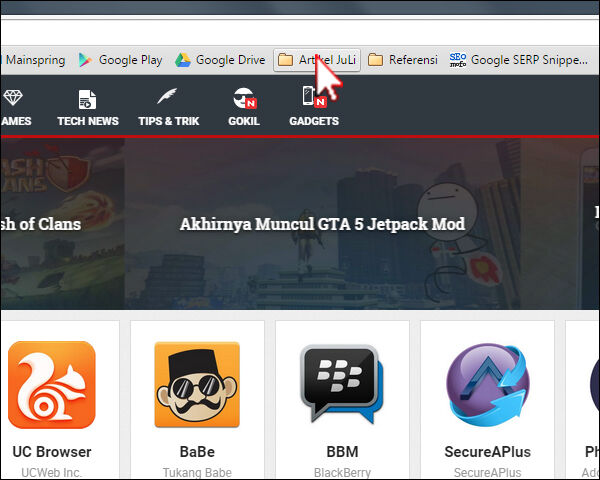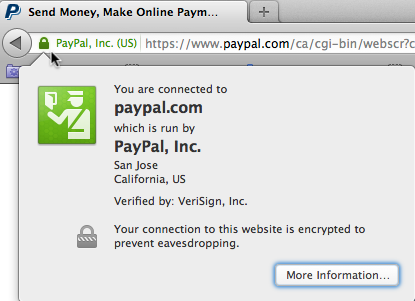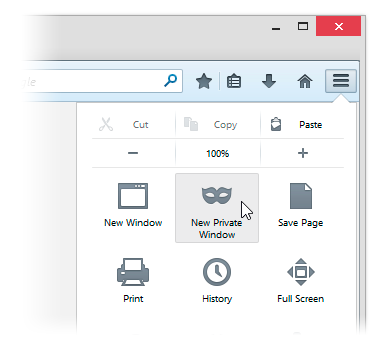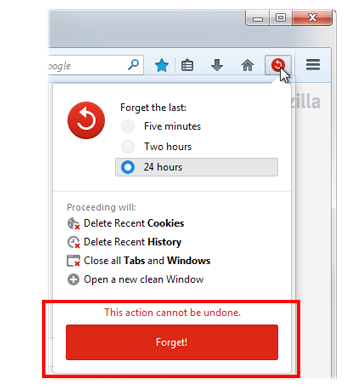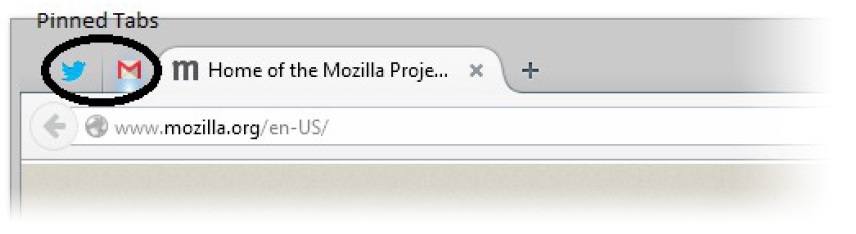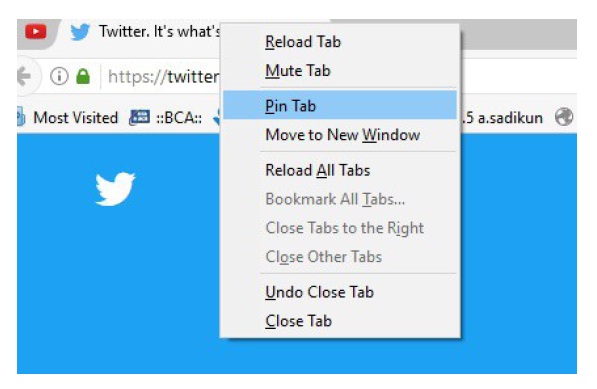Saya mengalami sebuah komplain yang cukup aneh. Ada user yang ketika mengakses suatu website, selalu dikembalikan ke halaman login. Akan tetapi ketika dicoba di teman sebelahnya tidak ada masalah. Berbagai cara coba saya tempuh, namun keanehan itu masih saja terjadi. Usut punya usut setelah saya perhatikan, tampilan aplikasi Firefox yang digunakan sepertinya versi baru, tidak seperti versi standar IT (50.1.0) Dan kebetulan errornya terdapat pada halaman yang menggunakan VB Script.
Saya langsung install kembali Firefox sesuai dengan versi standar IT dan halaman tersebut berjalan lancar tanpa hambatan. Rupanya terhitung mulai dari versi 52 Firefox tidak lagi mendukung Add-on maupun Plugin yang menyandang platform NPAPI (Netscape Plugin Aplication Programming Interface), seperti Silverlight, Java, Adobe Acrobat dan lain sebagainya. Sementara Adobe Flash masih didukung, namun tidak akan loading secara otomatis. Anda harus mengaktivasinya secara manual.
Mengapa Firefox melakukan hal tersebut? Dalam sebuah rilis resminya, Firefox menyatakan bahwa terkadang plugin membuat performa Firefox lambat (dan tidak jarang banyak yang menduga bahwa Firefox-lah yang lambat). Selain itu juga beberapa plugin (terutama Adobe Flash) meninggalkan celah yang bisa disusupi (backdoor). Firefox memang tengah mendorong developer-developer plugin ini untuk menggunakan standar baru yang bernama WEB API (seperti HTML 5), sehingga mereka memutuskan untuk tidak lagi mensupport plugin yang belum siap untuk mengusung WEB API.
Lalu bagaimana bila kita masih membutuhkan plugin tersebut?
-
Anda dapat mengaktifkan secara manual, seperti contoh Adobe Flash di atas. Namun hal tersebut hanya dapat dilakukan pada sebagian kecil saja dari banyak plugin yang tersisa
-
Anda dapat meminta bantuan IT Support Anda untuk men-downgrade Firefox ke versi standar IT (50.1.0)
-
Atau apabila anda membutuhkan Firefox versi 52, maka Mozilla menyediakan Firefox versi 52 ESR (Extended Support Release), versi terakhir yang mendukung Plugin NPAPI.

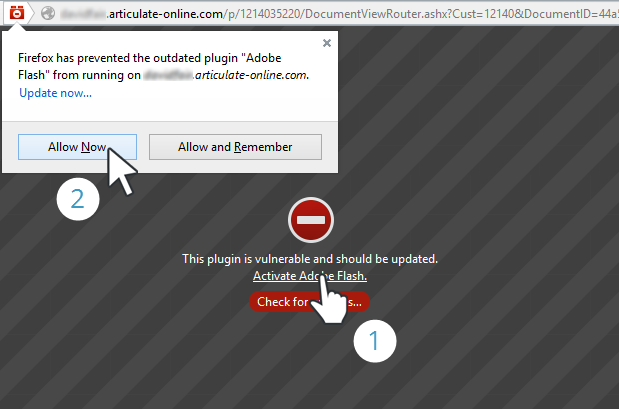

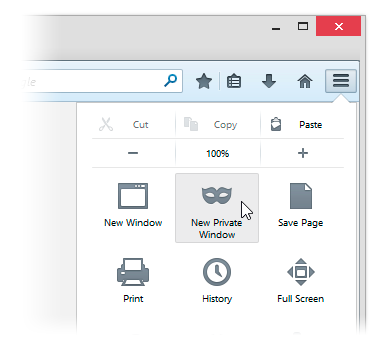
 (ada di pojok kanan) dan Customize di paling bawah.
(ada di pojok kanan) dan Customize di paling bawah.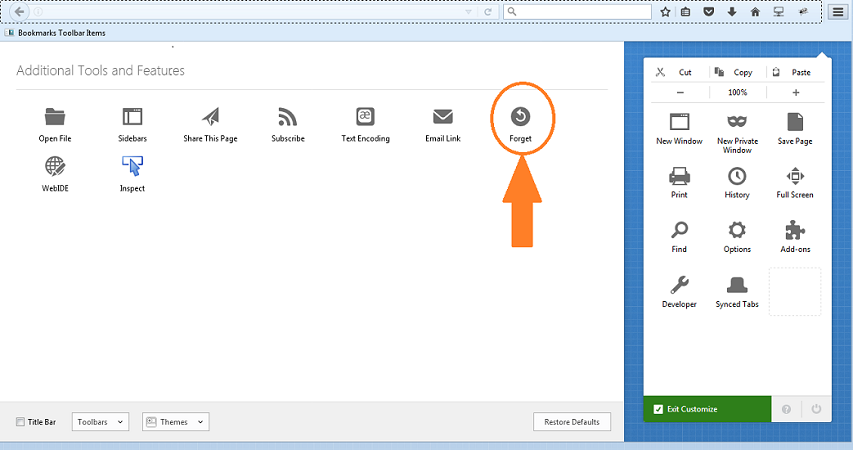
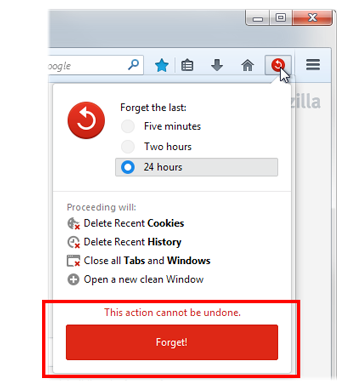
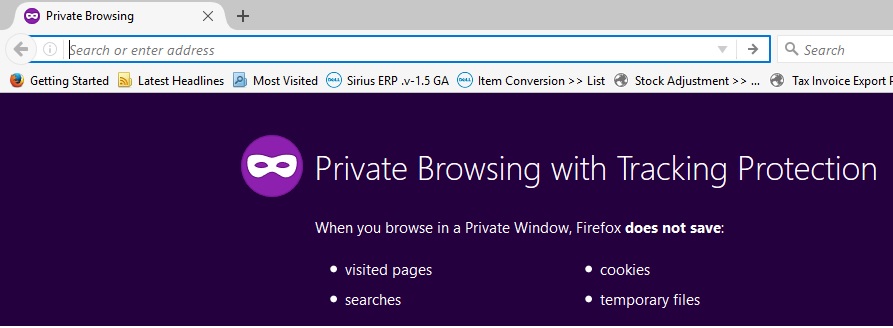
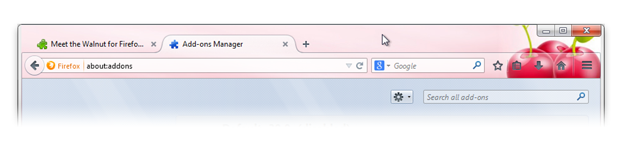
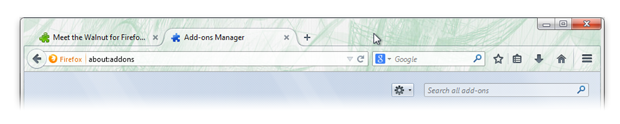

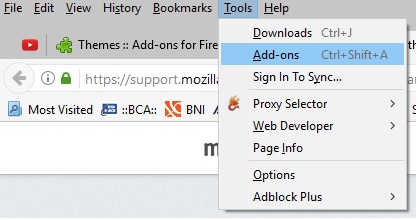
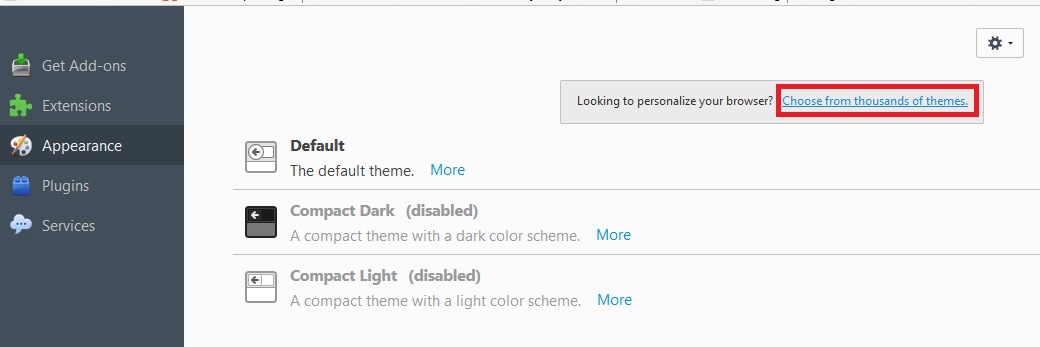
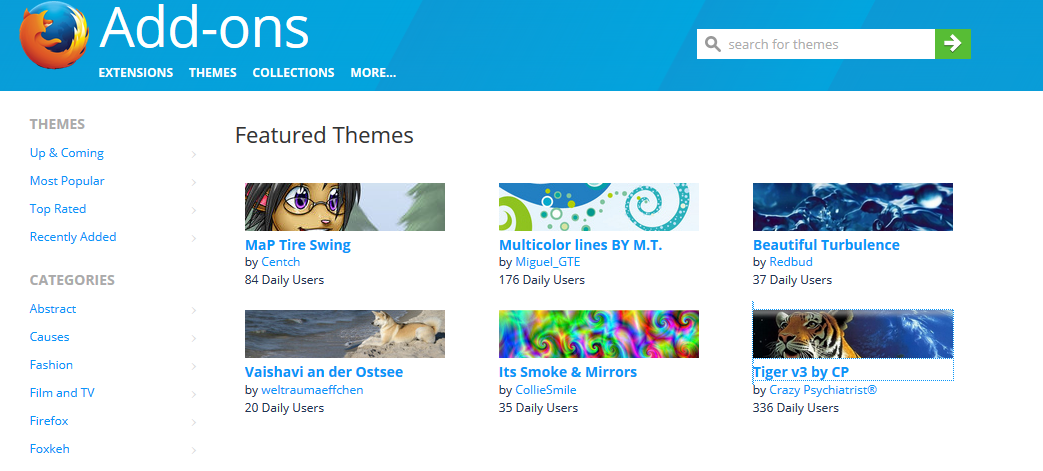
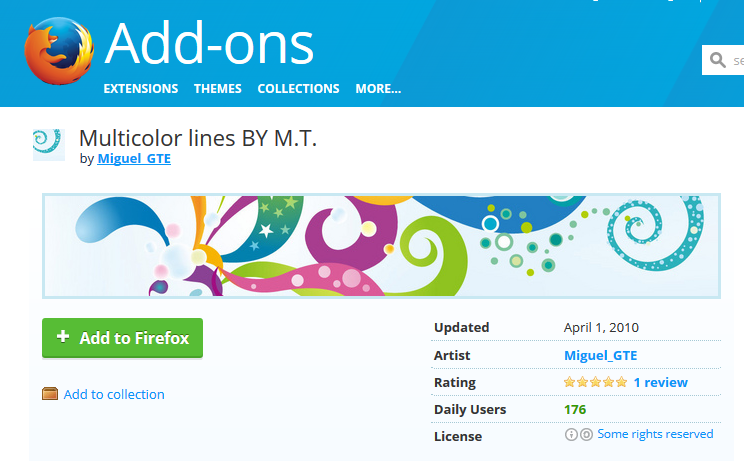
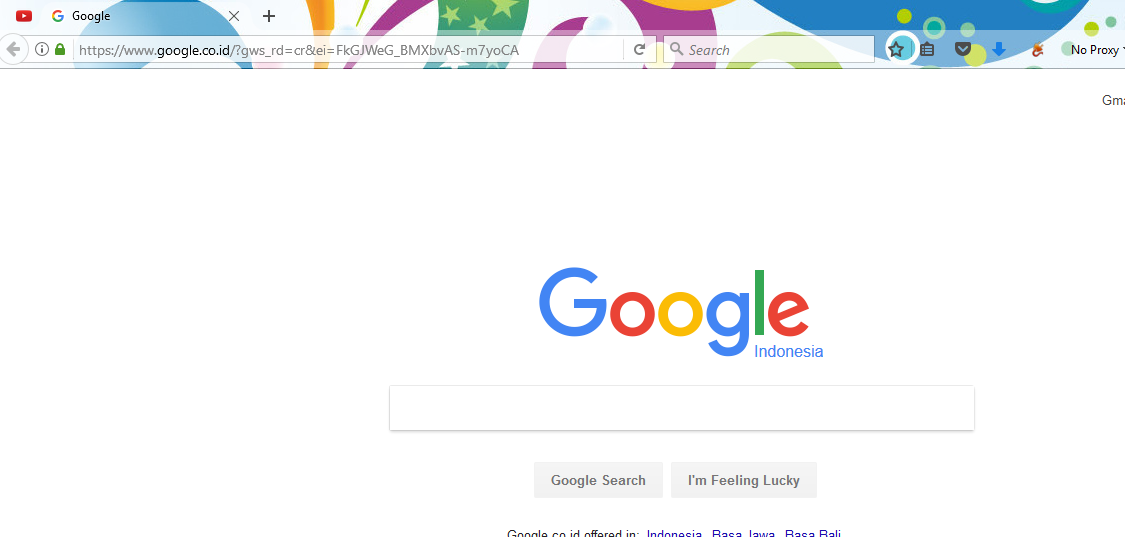
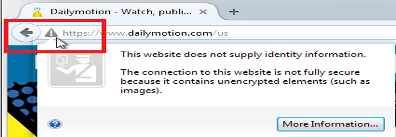
 -> Situs web tidak memberikan informasi identitas.
-> Situs web tidak memberikan informasi identitas. nformasi identitas.
nformasi identitas. -> Situs web tidak memberikan informasi identitas.
-> Situs web tidak memberikan informasi identitas.
 -> Alamat situs sudah diverifikasi menggunakan sertifikat Extended Validation (EV).
-> Alamat situs sudah diverifikasi menggunakan sertifikat Extended Validation (EV).